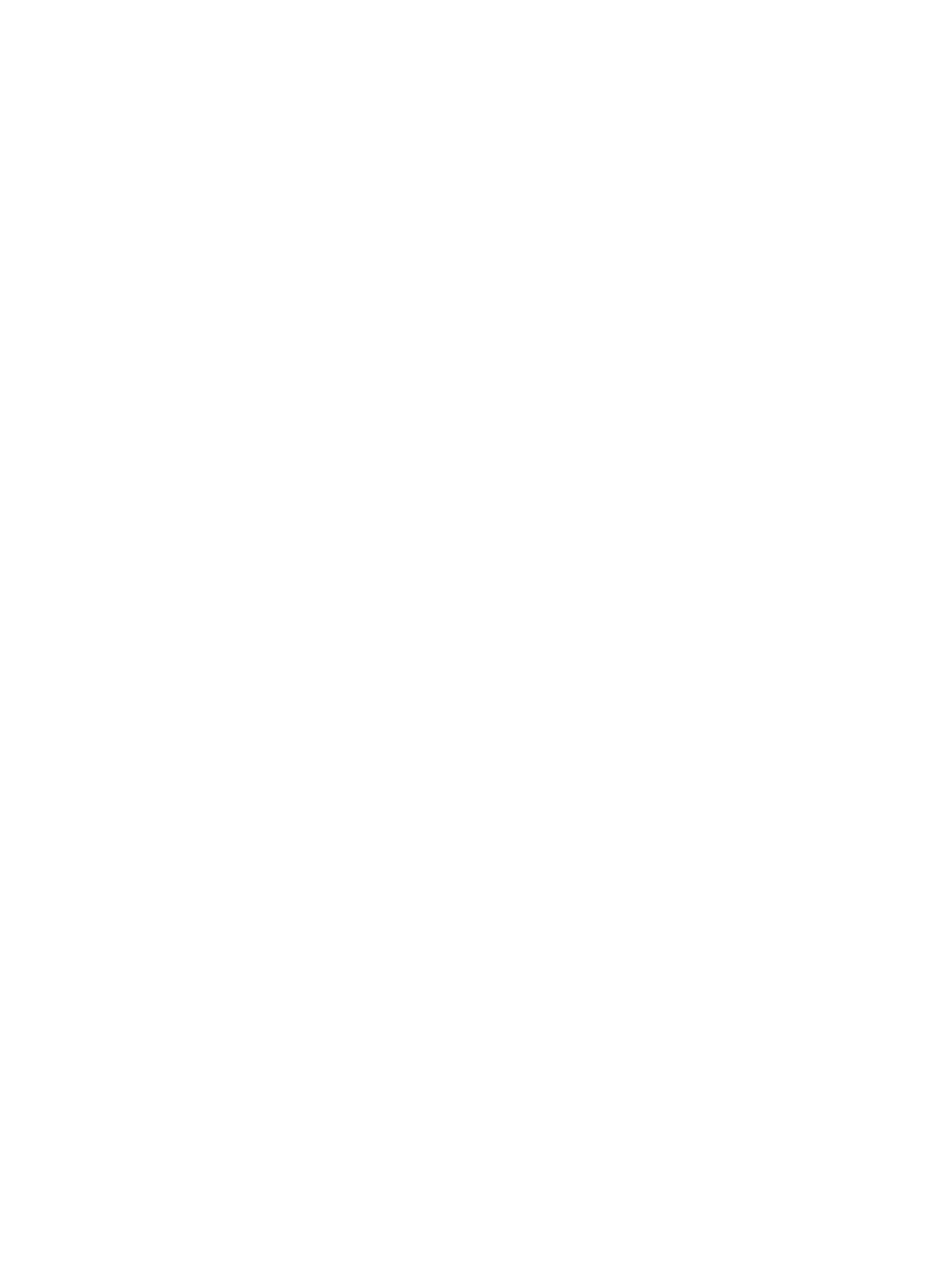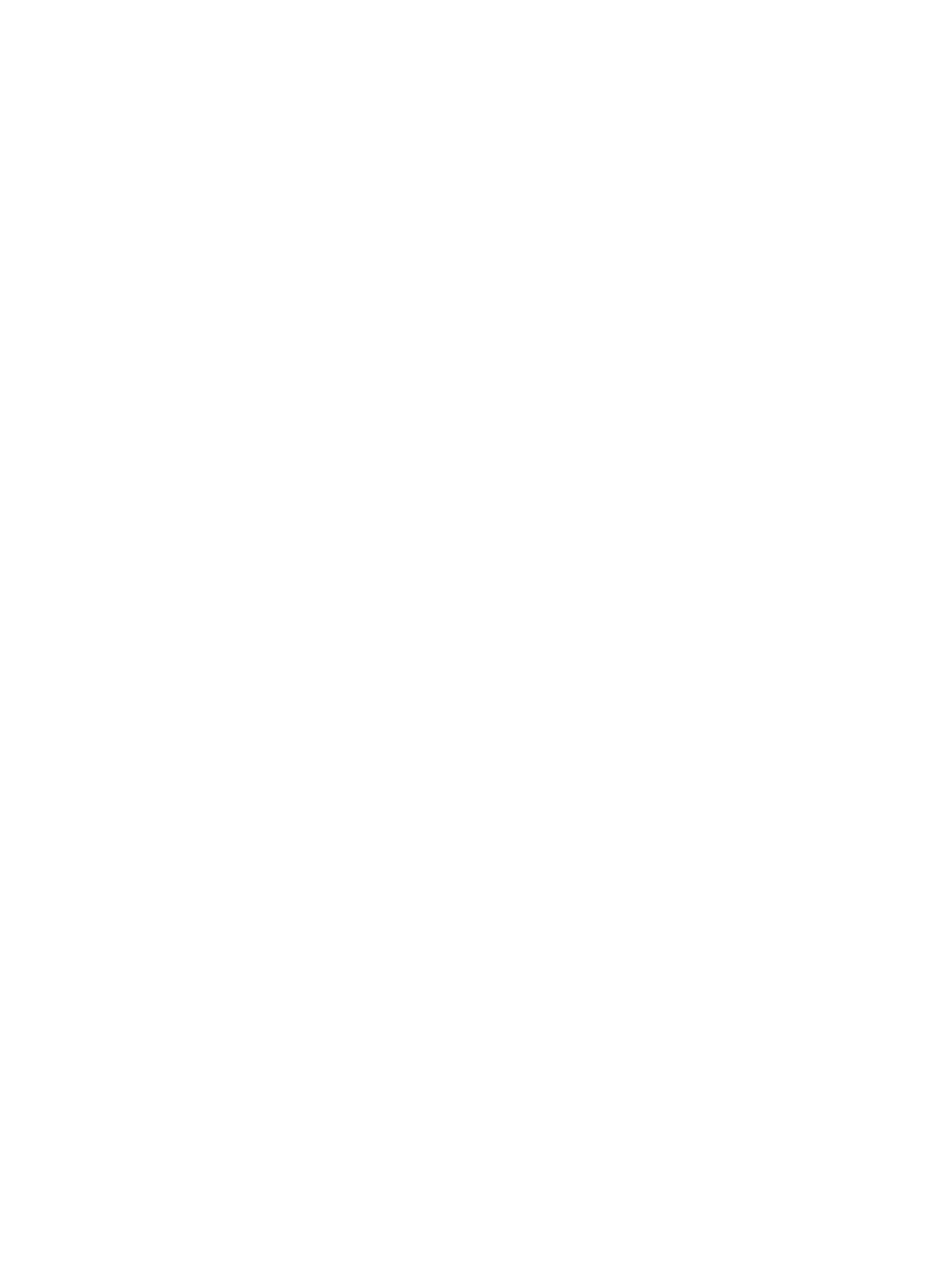
Obsah
Poznámky, upozornenia a výstrahy.............................................................................................2
Kapitola 1: Práca na počítači........................................................................................................5
Pred začatím prác vnútri počítača............................................................................................................................5
Vypnutie počítača.....................................................................................................................................................6
Po dokončení práce v počítači..................................................................................................................................7
Kapitola 2: Demontáž a inštalácia komponentov......................................................................9
Odporúčané nástroje................................................................................................................................................9
Vybratie karty SD (Secure Digital)............................................................................................................................9
Vloženie karty SD (Secure Digital)............................................................................................................................9
Vybratie batérie........................................................................................................................................................9
Vloženie batérie......................................................................................................................................................10
Demontáž prístupového panela..............................................................................................................................10
Inštalácia prístupového panela..............................................................................................................................10
Demontáž pamäťového modulu..............................................................................................................................11
Inštalácia pamäťového modulu..............................................................................................................................11
Demontáž zostavy pevného disku...........................................................................................................................11
Inštalácia zostavy pevného disku...........................................................................................................................13
Demontáž zostavy optickej jednotky.......................................................................................................................13
Inštalácia zostavy pevného disku...........................................................................................................................14
Demontáž klávesnice..............................................................................................................................................14
Inštalácia klávesnice..............................................................................................................................................15
Demontáž bezdrôtovej minikarty............................................................................................................................16
Inštalácia bezdrôtovej minikarty.............................................................................................................................16
Demontáž opierky dlaní..........................................................................................................................................16
Inštalácia opierky dlaní...........................................................................................................................................18
Demontáž vstupno-výstupnej (V/V) dosky..............................................................................................................18
Inštalácia vstupno-výstupnej (I/O) dosky...............................................................................................................19
Demontáž systémovej dosky...................................................................................................................................19
Inštalácia systémovej dosky...................................................................................................................................20
Demontáž gombíkovej batérie................................................................................................................................21
Inštalácia gombíkovej batérie.................................................................................................................................21
Demontáž chladiča.................................................................................................................................................22
Inštalácia chladiča..................................................................................................................................................22
Demontáž ventilátora systému...............................................................................................................................23
Inštalácia ventilátora systému................................................................................................................................23